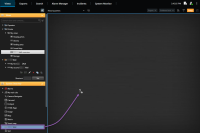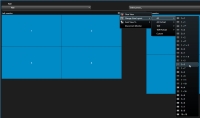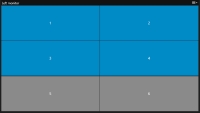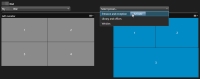Setting up XProtect Smart Wall in XProtect Smart Client
After doing the initial configuration in XProtect Management Client, operators can start using the video wall by sending the Smart Wall monitors onto the physical monitors connected to the system. This may include one or both of these options:
-
Static views
-
Views that change dynamically based on rules
Additional configuration is necessary if you want to:
- Enable operators to control and manually change what is being displayed on the physical monitors. In that case, you must add the Smart Wall control to designated views. See also Add Smart Wall controls to views.
- Change the existing view layout of individual monitors. See also Change view layout of Smart Wall monitors.
- Reset or change the presets
 Ein vorgegebenes Layout für einen oder mehrere Smart Wall-Monitore in XProtect Smart Client. Voreinstellungen legen fest, welche Kameras angezeigt werden und wie der Inhalt auf jedem Bildschirm auf der Videowand angeordnet ist. already applied to the Smart Wall definition. See also Reset or change Smart Wall presets.
Ein vorgegebenes Layout für einen oder mehrere Smart Wall-Monitore in XProtect Smart Client. Voreinstellungen legen fest, welche Kameras angezeigt werden und wie der Inhalt auf jedem Bildschirm auf der Videowand angeordnet ist. already applied to the Smart Wall definition. See also Reset or change Smart Wall presets.
Add Smart Wall controls to views
Bevor sie anfangen können, Video und andere Inhalte auf Ihre Videowant zu verschieben, müssen Sie einer oder mehrerer Anzeigen die Smart Wall-Steuerung hinzufügen. Das Steuerelement ist eine grafische Darstellung der Videowand.
-
Wählen Sie in der Arbeitsbereichs-Symbolleiste Setup aus.
- Wählen Sie die Ansicht aus, der sie die Smart Wall-Steuerung hinzufügen möchten.
-
Ziehen Sie im Fensterbereich Systemübersicht das Element Smart Wall auf das entsprechende Ansichtselement.
- Wählen Sie erneut Setup, um den Setup-Modus zu verlassen und Ihre Änderungen zu speichern.
- Jetzt können Sie damit beginnen, Kameras und sonstige Inhalte auf Ihre Videowand zu schieben.
Change view layout of Smart Wall monitors
Sie können das vorkonfigurierte Ansichtslayout der Smart Wall Monitore ändern. Dies ist hilfreich, wenn Sie zusätzliche Kameras oder sonstige Arten von Inhalten anzeigen müssen.
Ein Zwischenfall wurde von fünf Kameras aufgezeichnet, und Sie verfügen sogar über ein Bild von einem Verdächtigen. Sie möchten, dass die Videoaufzeichnung und das Bild auf der Videowand angezeigt werden, damit das Sicherheitspersonal den Vorfall sehen und den Verdächtigen festhalten kann. Da die aktuellen Monitore in Ihrer Videowand so vorkonfiguriert sind, dass sie nur 2x2 Kameras anzeigen, müssen Sie das Ansichtslayout in 2x3 ändern, damit die fünfte Kamera und das Bild hinzugefügt werden kann.
Schritte:
- Öffnen Sie im Live- oder Wiedergabemodus die Ansicht, die Ihr Smart Wall Steuerelement enthält.
-
Klicken Sie auf das Symbol
 für den Bildschirm, wählen Sie Anzeigen-Layout ändern aus und dann das Anzeigenformat, beispielsweise 4:3.
für den Bildschirm, wählen Sie Anzeigen-Layout ändern aus und dann das Anzeigenformat, beispielsweise 4:3. -
Wählen Sie das Ansichten-Layout aus. In diesem Beispiel wählen Sie 2x3. Zum Ansichtslayout werden nun zwei ausgegraute Elemente hinzugefügt.
- Jetzt können Sie weitere Inhalte hinzufügen. Siehe auch Anzeigen von Inhalten auf Videowänden.
Reset or change Smart Wall presets
Voreinstellungen![]() Ein vorgegebenes Layout für einen oder mehrere Smart Wall-Monitore in XProtect Smart Client. Voreinstellungen legen fest, welche Kameras angezeigt werden und wie der Inhalt auf jedem Bildschirm auf der Videowand angeordnet ist. werden oft auf Grundlage von Regeln oder Zeitplänen geändert und andere Anwender können die Voreinstellung ändern. Möglicherweise möchten Sie gelegentlich allerdings die Videowand zurücksetzen oder eine spezifische Voreinstellung im Rahmen bestimmter Ereignisse anwenden.
Ein vorgegebenes Layout für einen oder mehrere Smart Wall-Monitore in XProtect Smart Client. Voreinstellungen legen fest, welche Kameras angezeigt werden und wie der Inhalt auf jedem Bildschirm auf der Videowand angeordnet ist. werden oft auf Grundlage von Regeln oder Zeitplänen geändert und andere Anwender können die Voreinstellung ändern. Möglicherweise möchten Sie gelegentlich allerdings die Videowand zurücksetzen oder eine spezifische Voreinstellung im Rahmen bestimmter Ereignisse anwenden.
Schritte: